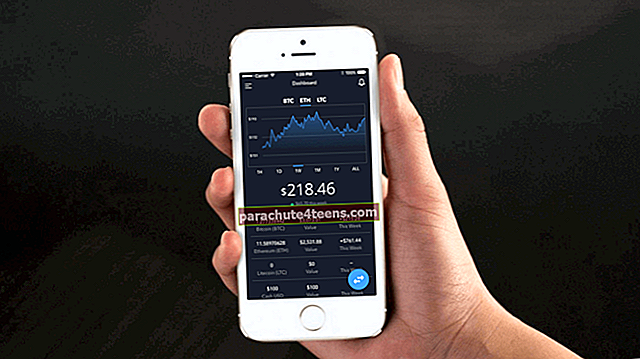Pat pēc tik daudz pieejamo viedo sakaru ierīču lietotājiem joprojām patīk izmantot klēpjdatora vai darbvirsmas tradicionālo tastatūru. Iemesls ir vienkāršs: šīs tastatūras nodrošina ērtu rakstīšanu; viedtālruņos un planšetdatoros virtuālās tastatūras pārbauda īkšķa izturību.
Kad Mac pirmo reizi palaida iMessage iespēju, lietotāji šo funkciju atzinīgi vērtē ar atplestām rokām. Un iMessage ir kļuvis par vienu no visbiežāk lietotajām Mac lietotnēm. Tas noteikti lika domāt par iMessage sarunu vēstures pārsūtīšanu no viena Mac uz citu.
Jūs noteikti vēlaties saglabāt dažas oficiālas sarunas, jo tās var ietvert svarīgas tērzēšanas starp jums un jūsu priekšnieku, kolēģiem vai klientiem. Lai gan jūs vienmēr varat veikt iMessages dublējumu iTunes, ieteicams zināt alternatīvu gadījumā, ja iTunes dublēšana nedarbojas.
Kā pārsūtīt iMessages sarunu vēsturi starp Mac
1. solis. Mac datorā noklikšķiniet uz lietotnes Ziņojumi.
2. solis. Izvēlnē noklikšķiniet uz Ziņojumi.
3. solis. Tagad noklikšķiniet uz Preferences.

Mac ekrānā parādīsies dialoglodziņš ar trim cilnēm: Vispārīgi un Konti. Šajā dialoglodziņā cilnē Vispārīgi pārliecinieties, vai ir atzīmēta opcija “Saglabāt vēsturi, kad sarunas ir aizvērtas”. Šī opcija būs redzama blakus lietojumprogrammai.

4. solis. Tagad dodieties uz Finder un izvēlnes joslā noklikšķiniet uz Go.
5. solis. Tagad sarakstā noklikšķiniet uz opcijas Iet uz mapi.

Parādīsies dialoglodziņš ar joslu.
6. solis. Ieraksti "~ / Bibliotēka”Bārā.

7. solis. Noklikšķiniet uz Go.
Tādējādi jūsu Mac mapē tiks atvērta jūsu bibliotēkas mape. Šajā mapē var redzēt daudzas mapes; viena no tām ir Ziņojumi. Šajā mapē Ziņojumi ir visi jaunie un vecie ziņojumi, sarunas un pielikumi.

Jūs varat pārsūtīt šo mapi uz savu Dropbox; zip mapi un nosūtiet to pa e-pastu. Vai varbūt jūs varat to pašu Airdrop izmantot savam jaunajam Mac datoram.
8. solis. Atveriet jauno Mac; bet neatveriet lietotni Ziņojumi.
9. solis. Kā minēts iepriekš, jūs varat vai nu lejupielādēt zip mapi no sava e-pasta; vai, ja no mapes Dropboxed esat ievietojis mapi Messages, vienkārši nomainiet esošo mapi Messages mapē “~ / Library” savā jaunajā Mac datorā.
10. solis. Tagad atveriet lietotni Ziņojumi, un jums vajadzētu būt iespējai piekļūt visām vecajām sarunām un pielikumiem, kas bija jūsu vecajā Mac datorā.
Ja nepieciešams, vienmērīgi pārsūtiet Mac.
Dalieties savās atsauksmēs ar mums komentāros, Facebook, Twitter un Google Plus.